1) Se rendre sur votre espace 3Cx via le lien et les identifiants fournit dans le mail de bienvenue 3cx.
2) Dans les raccourcis menus à droite sélectionner « Contacts »
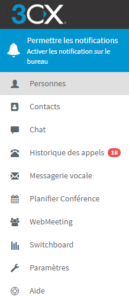
3) Sélectionner « Annuaire de l’entreprise PBX » pour éditer l’annuaire général
4) Vous avez un petit + en haut à gauche qui apparait pour ajouter des contacts
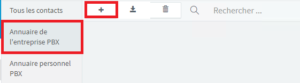
5) Il faut ensuite compléter les informations concernant la personne :
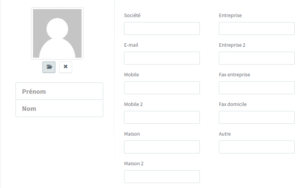
Renseignez le champs Mobile pour le numéro de téléphone afin qu’il soit utilisable dans le téléphone.
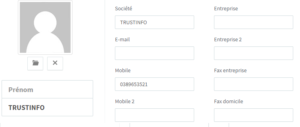
6) Une fois les informations complétées vous pouvez valider avec la disquette en haut de la fenêtre.
7) Le contact nouvellement créé apparaît ensuite dans la liste :
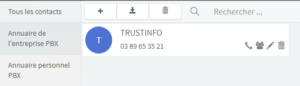
8) Pour modifier le contact afin de le mettre à jour vous pouvez cliquer sur le crayon au niveau du contact désiré
![]()
9) Pour transmettre les modifications au téléphone, sur le téléphone appuyez sur 3CXPBook puis Mise à j.
10) Utilisation, sur le téléphone Fixe, appuyez sur 3CXPBook puis
a. Pour accéder à la liste des contacts, appuyez sur Choisir
b. Pour faire une recherche, appuyez sur Recherche et commencez à taper le nom de votre contact
Enfin, appuyez sur Envoyer pour appeler
11) Utilisation, sur le téléphone Sans Fils, appuyez sur la flèche du bas et sélectionnez 3CX Phonebook puis validez avec « valider »
c. Déplacer vous sur le contact désiré et appuyer sur la touche verte en forme de téléphone
d. Pour faire une recherche, commencez directement à taper le nom de votre contact et appuyer sur la touche verte en forme de téléphone



